CAD是目前比较专业的绘图软件之一,拥有非常强大的功能可供使用,让用户能够绘制出精确的图纸作品。在绘图的时候,有时候我们会借助基础图形的帮助,之后再进行调整,得到我们想要的效果,那么CAD怎样删掉圆的一部分?本次就来给大家分享详细的操作步骤,需要的小伙伴们快学起来吧!
第1步
打开CAD软件,命令行输入CIRCLE,画一个圆。然后在命令行输入LINE,画出一条与圆相交的直线。我们将从直线与圆的相交的两个点处进行部分圆弧的删除。
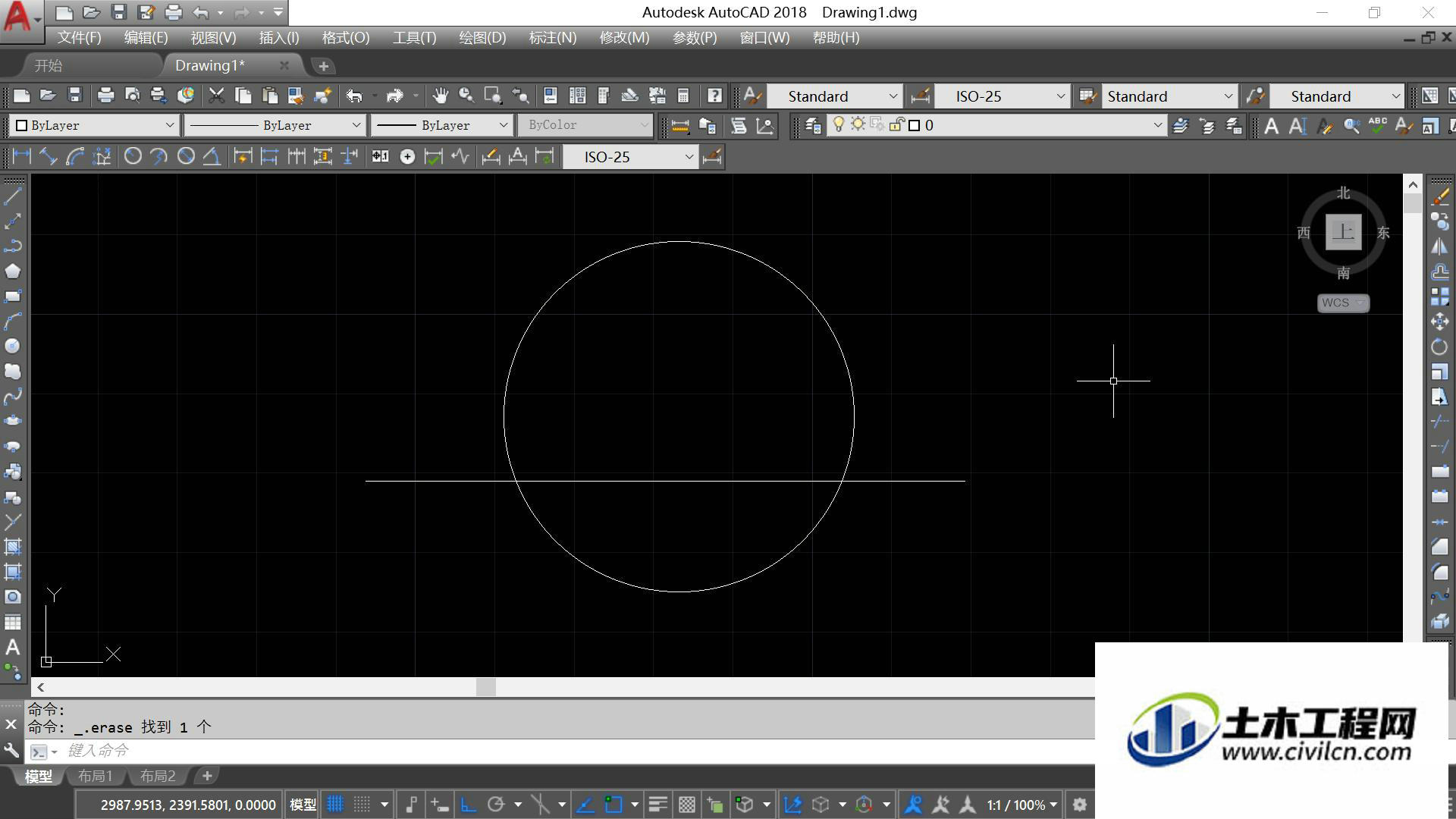
第2步
命令行输入BREAK,回车,指定圆为选择对象,命令行提示“指定第二个打断点或[第一点](F)”。
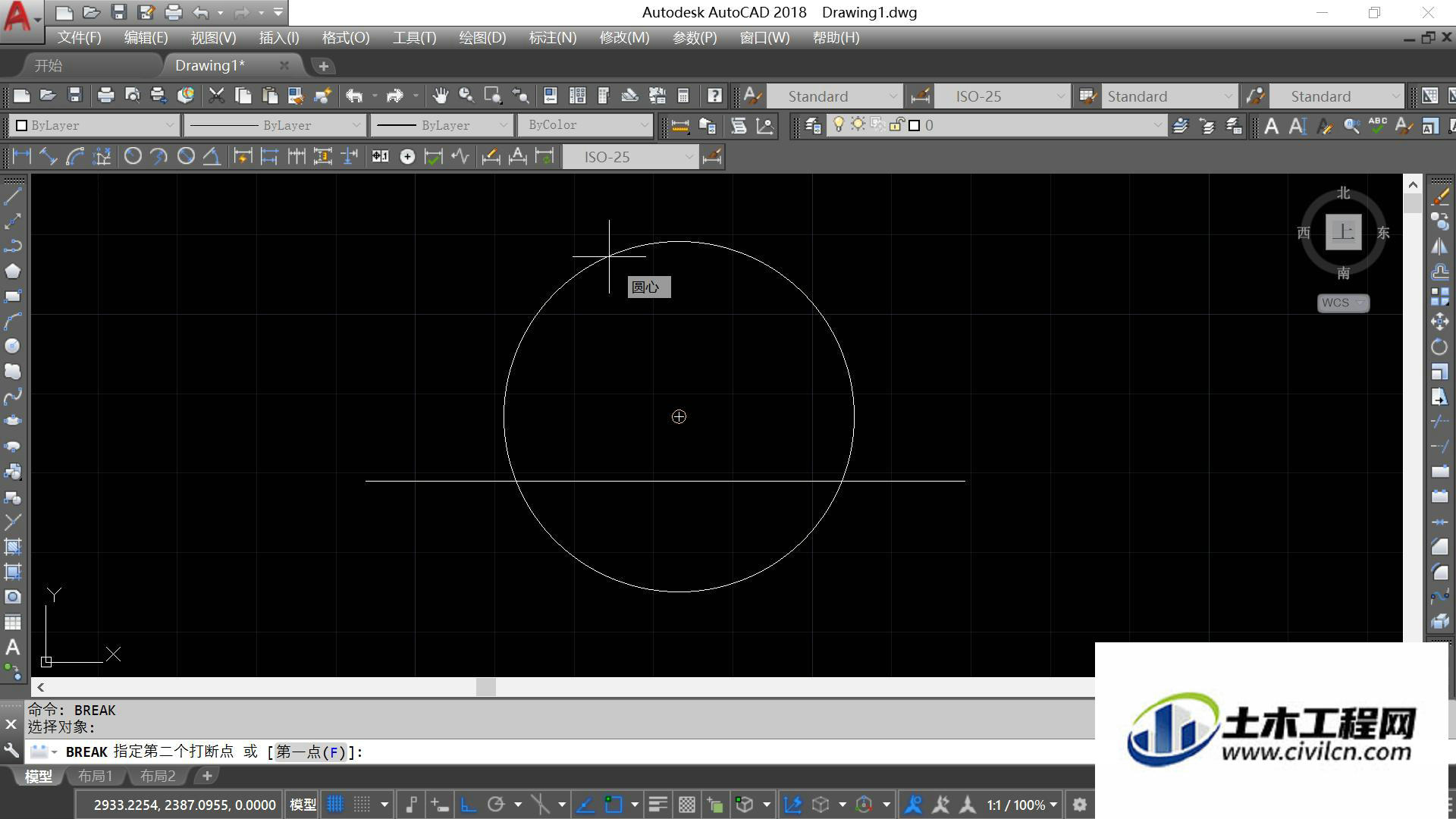
第3步
命令行输入F,提示指定第一个打断点,用鼠标点击直线与圆相交的右侧的点为第一个打断点。
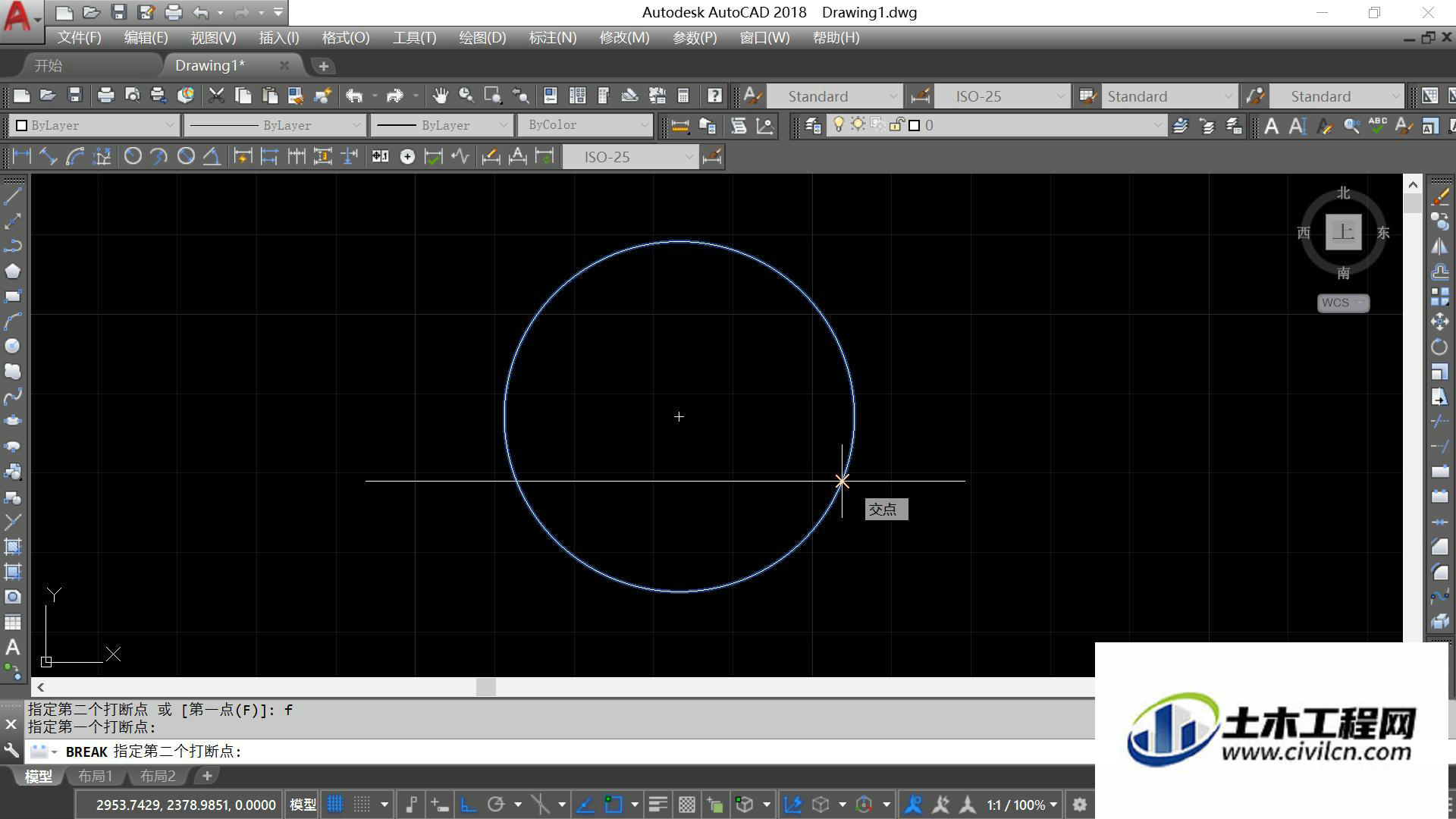
第4步
选定第一个打断点后,提示输入第二个打断点,鼠标点击选择直线与圆相交的左侧的点为第二个打断点,点击确认。此时留下的是下面的圆弧。
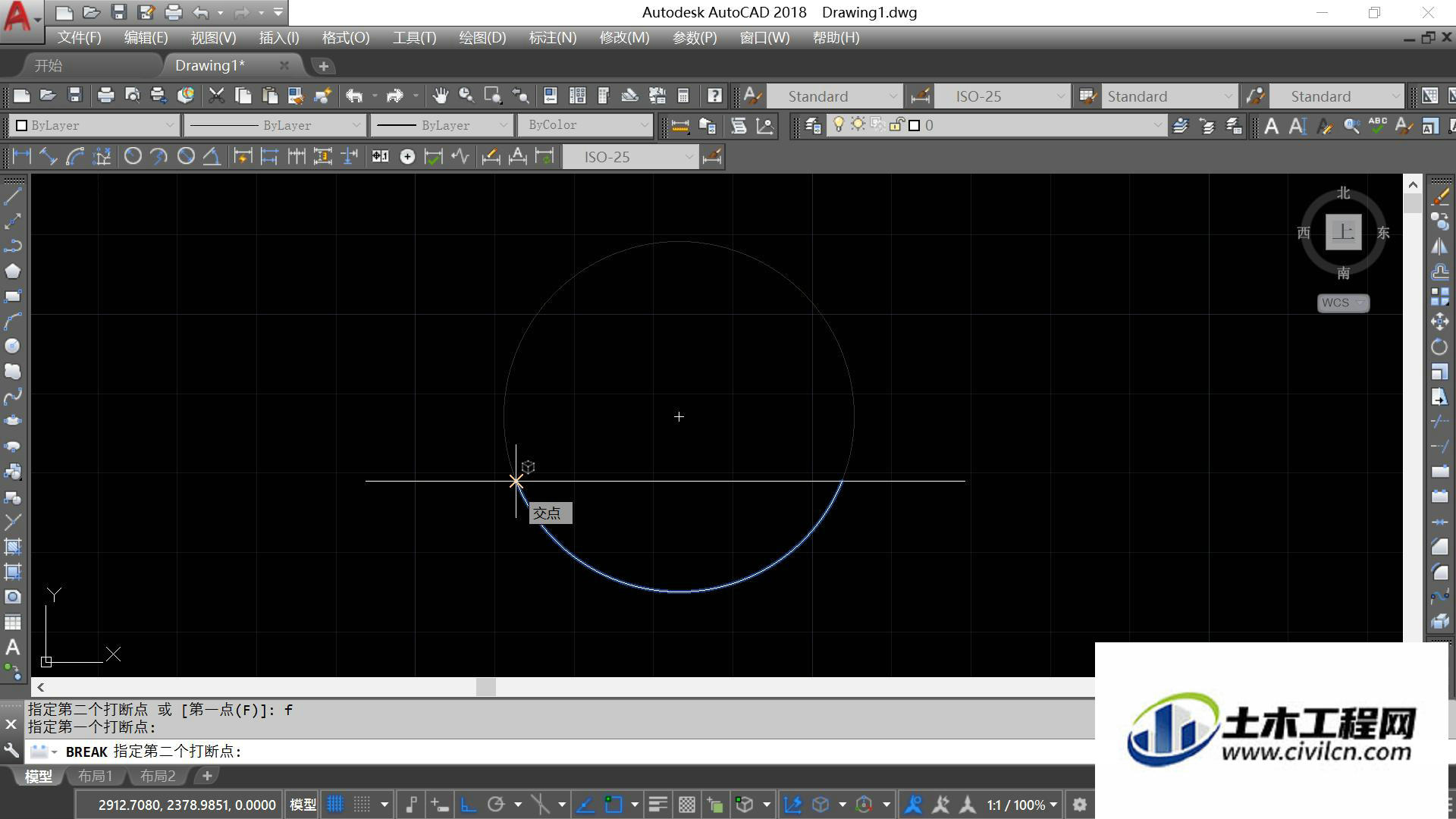
第5步
接步骤2,命令行输入F,提示指定第一个打断点,用鼠标点击直线与圆相交的左侧的点为第一个打断点。
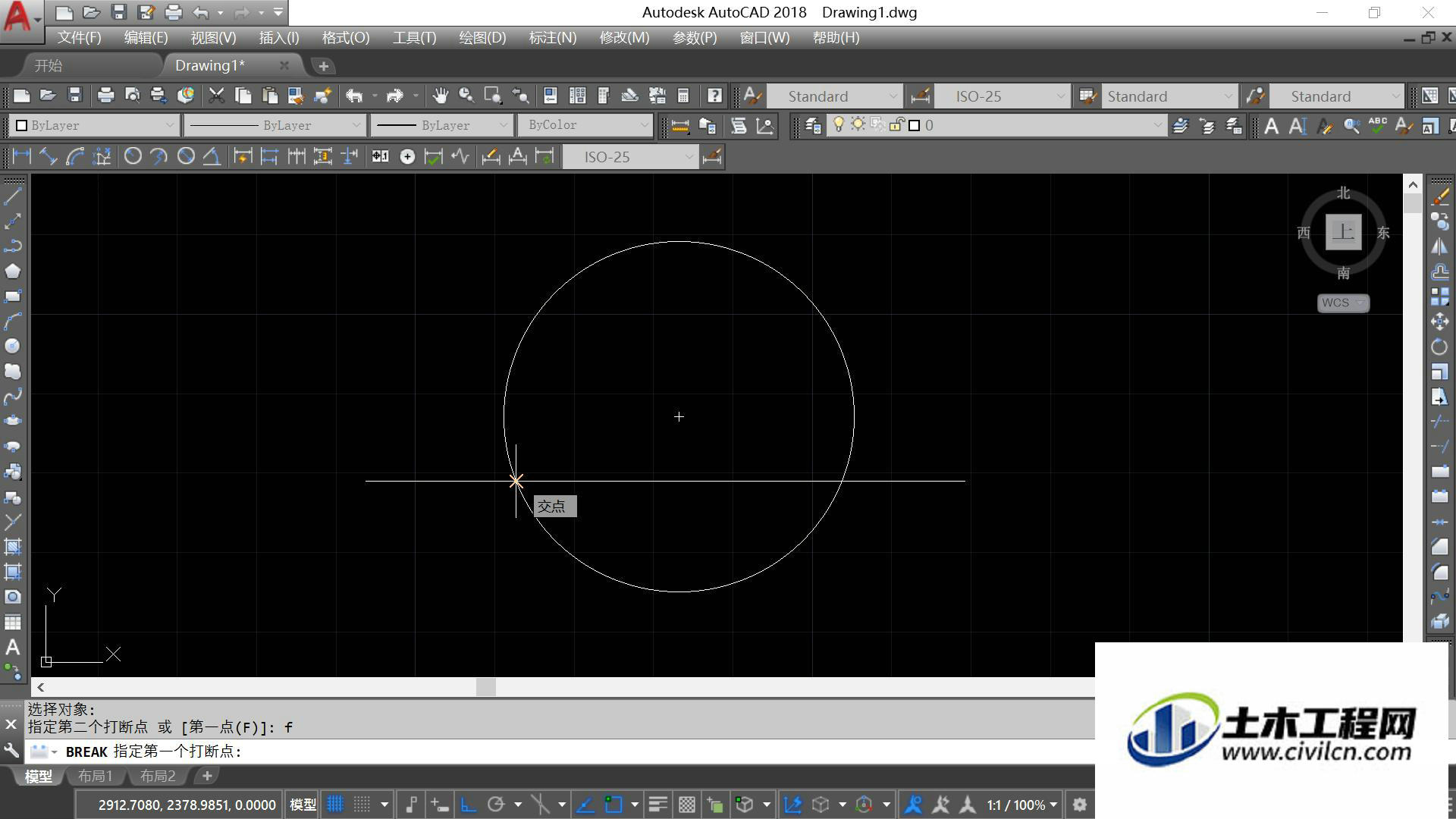
第6步
选定第一个打断点后,提示输入第二个打断点,鼠标点击直线与圆相交的右侧的点为第二个打断点,点击确认。此时留下的是上面的圆弧。
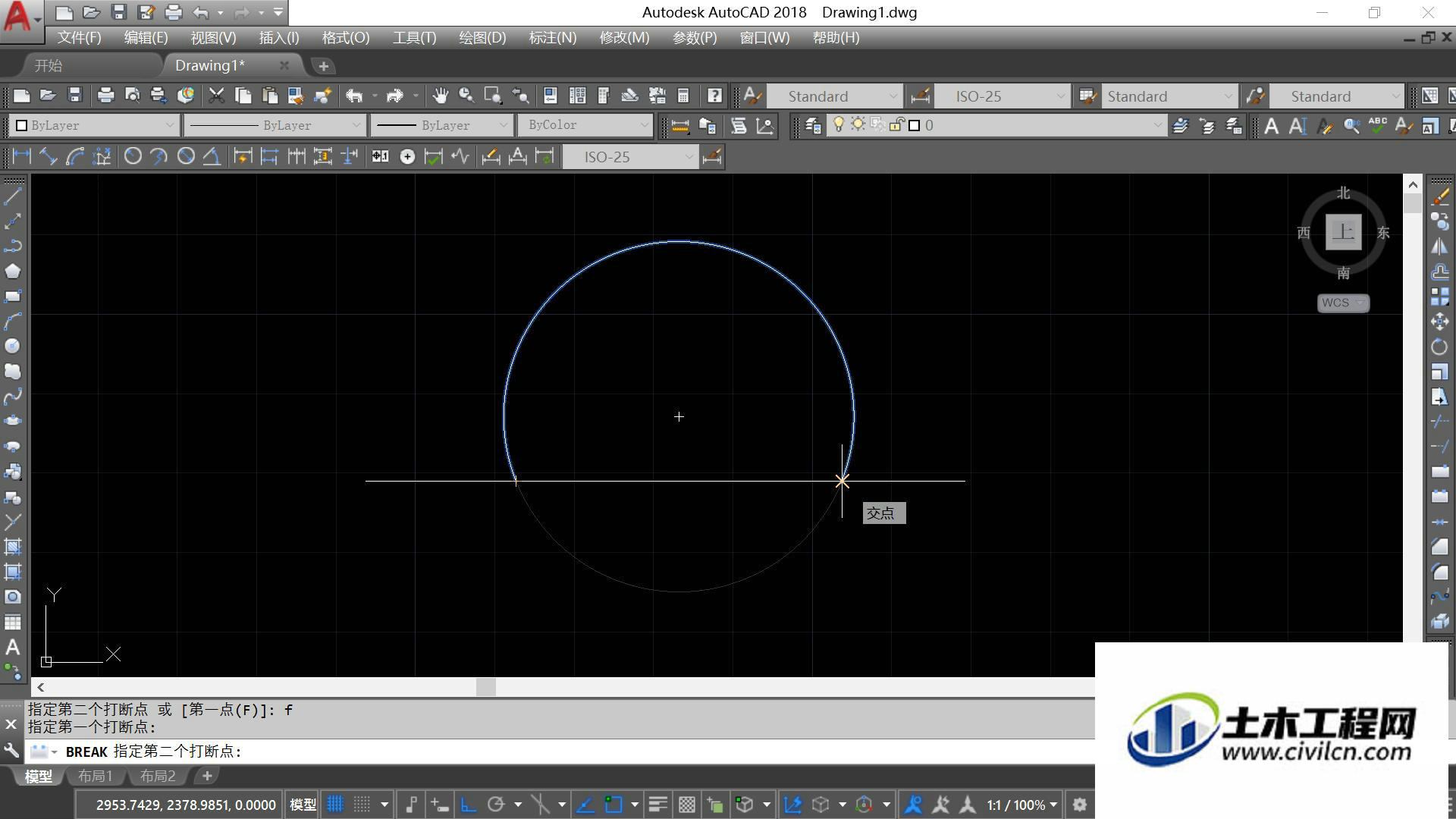
第7步
总结:1.打开CAD软件,命令行输入CIRCLE,画一个圆。然后在命令行输入LINE,画出一条与圆相交的直线。我们将从直线与圆的相交的两个点处进行部分圆弧的删除。2.命令行输入BREAK,回车,指定圆为选择对象,命令行提示“指定第二个打断点或[第一点](F)”。3.命令行输入F,提示指定第一个打断点,用鼠标点击直线与圆相交的右侧的点为第一个打断点。4.选定第一个打断点后,提示输入第二个打断点,鼠标点击选择直线与圆相交的左侧的点为第二个打断点,点击确认。此时留下的是下面的圆弧。5.接步骤2,命令行输入F,提示指定第一个打断点,用鼠标点击直线与圆相交的左侧的点为第一个打断点。6.选定第一个打断点后,提示输入第二个打断点,鼠标点击直线与圆相交的右侧的点为第二个打断点,点击确认。此时留下的是上面的圆弧。






